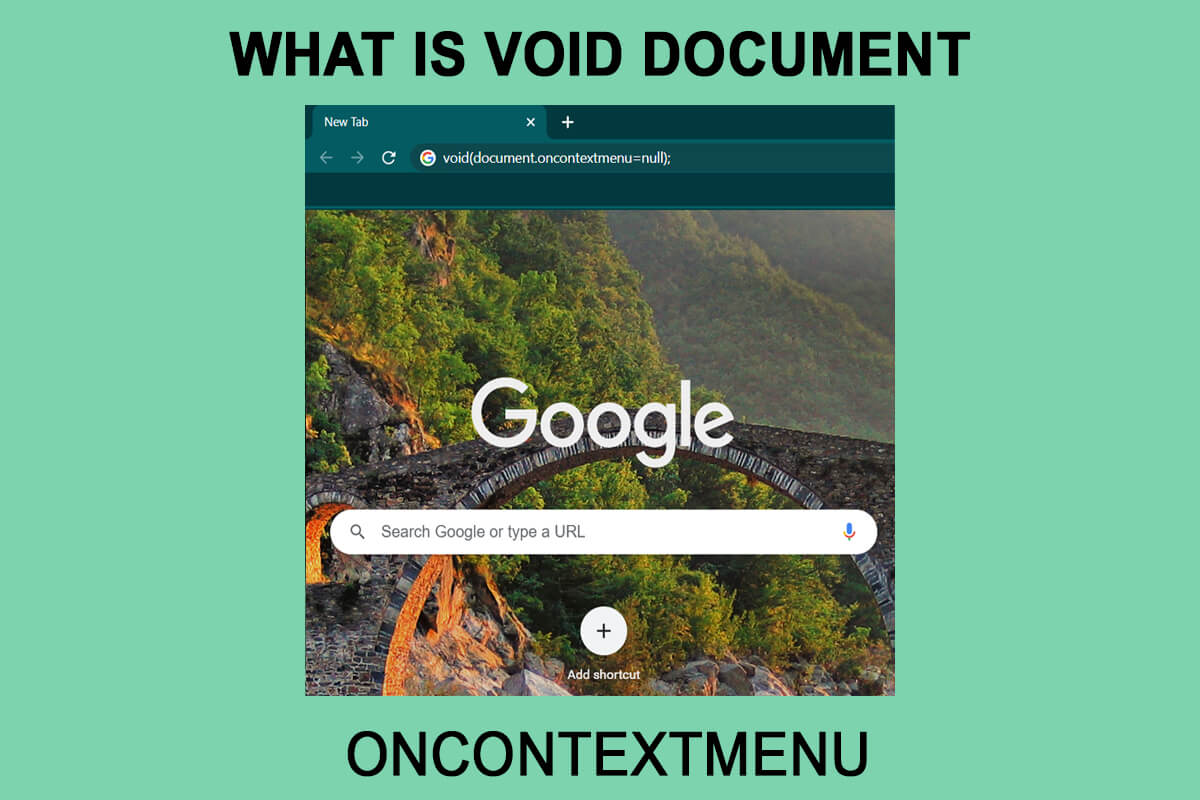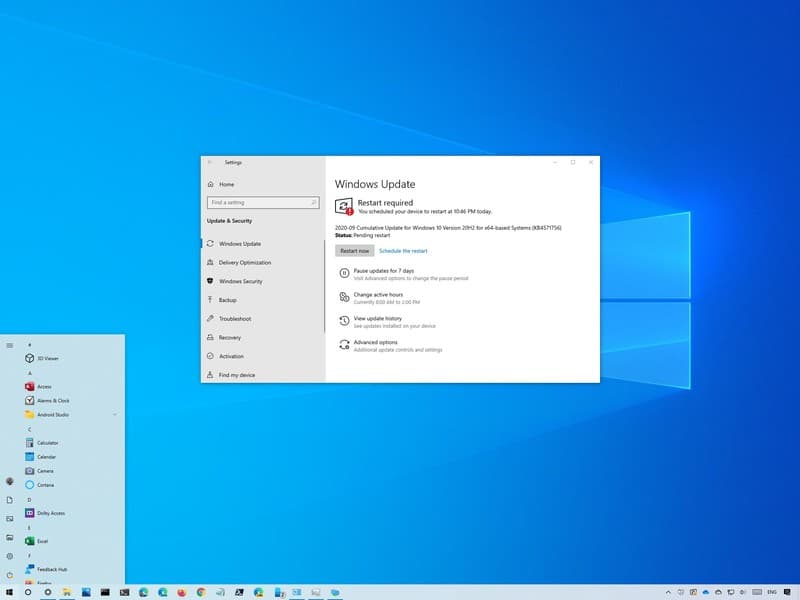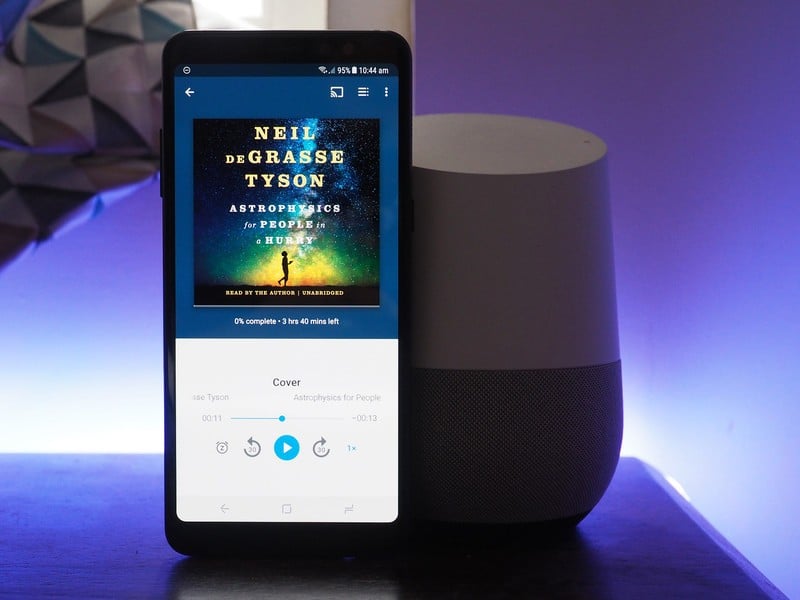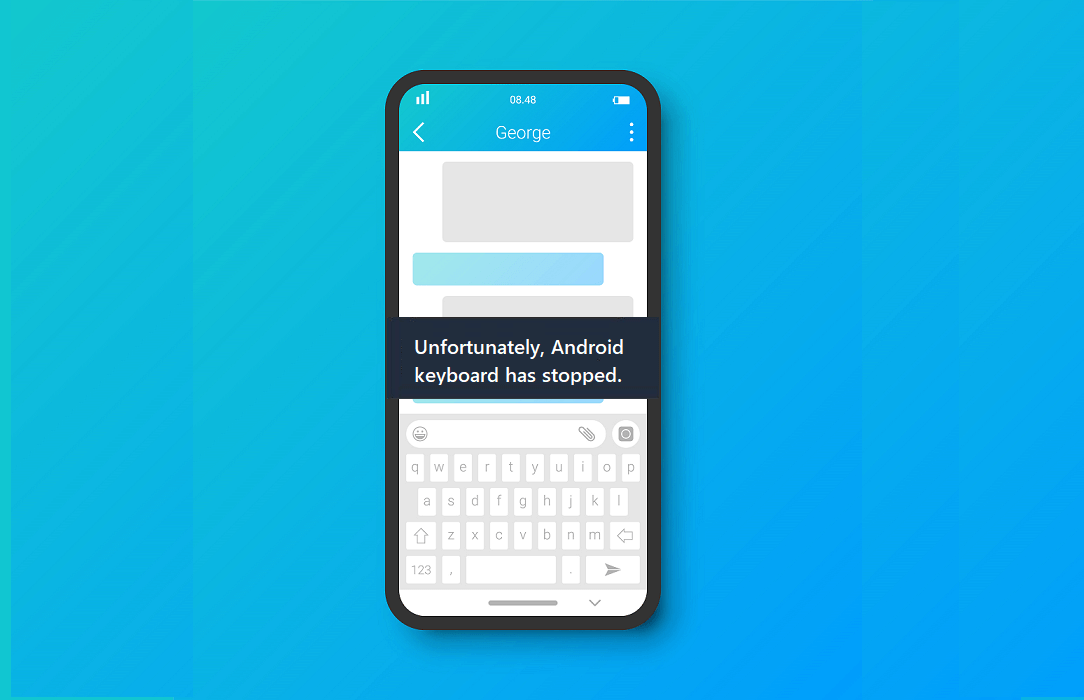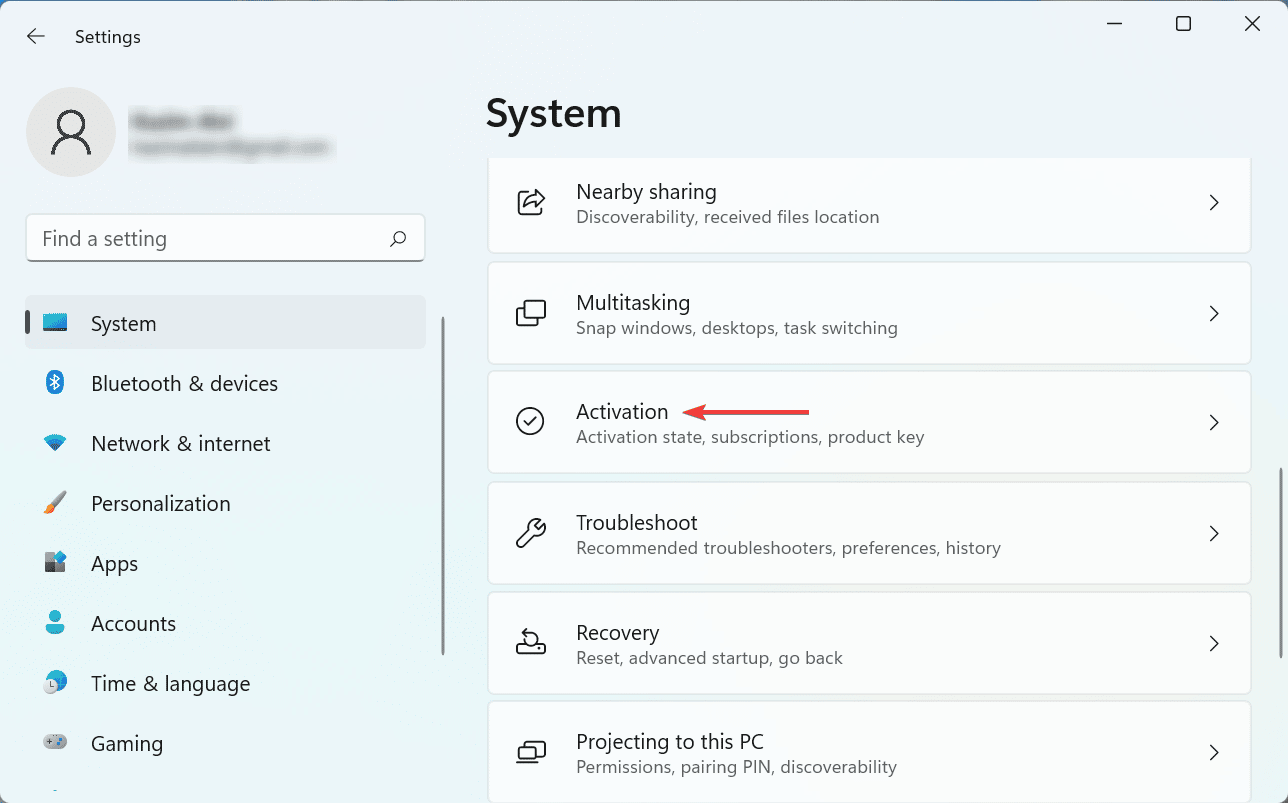修复Windows Media Player无法复制文件:如果您试图使用Windows Media Player(WMP)播放音频或视频文件,但是WMP似乎无法播放文件并显示错误消息:“ Windows Media Player无法播放该文件。播放器可能不接受文件类型或与用于压缩文件的Codec不兼容。”因此,看来播放器尤其与档案不兼容,但这与本应复制Windows Media Player的PC的所有文件发生。
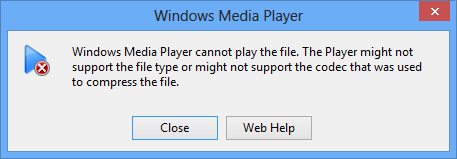
以前的错误并没有太多阐明问题的原因,并且没有针对此错误的特殊解决方案。无论如何,有效的解决方案取决于用户系统的配置和环境,因此在不浪费时间的情况下,让我们看看如何真正解决Windows Media Player错误无法通过下面列出的问题解决步骤重现文件。
确保创建一个恢复点,以防出现问题。
现在,在继续之前,我们必须确认这两个步骤对于纠正此错误至关重要:
- 您尝试重现的文件类型可能与WMP兼容,但是该文件与与Windows Media Player不兼容的编解码器压缩。
- 文件类型可能与WMP完全不兼容,如果是这种情况,Windows Media Player无法重现该文件。
方法1:尝试在另一台PC上复制文件
复制文件,然后尝试在另一台PC上复制该文件。查看是否可以使用另一台PC上的Windows Media Player重现文件,这意味着该文件没有损坏,并且Windows Media Player存在问题。如果您不能复制文件,则意味着文件已损坏,需要再次下载。
方法2:尝试重现其他文件格式
现在,在您的PC上,尝试重现其他文件格式,看看是否可以使用Windows Media Player播放它。如果是这样,则意味着指定格式与WMP不兼容。 Windows Media Player承认以下文件格式:
- Formatos de Windows Media:.asf,.asx,.avi,.wav,.wax,.wma,.wm,.wm,.wmv
- 移动图像专家组的格式(MPEG):.m3u,.mp2v,.mpg,.mpeg,.mpeg,.m1v,.mp2,.mp3,.mp3,.mpa,.mpa,.mpe,.mpe,.mpv2
- 数字乐器接口格式(MIDI):.Mid,.Midi,.rmi
- UNIX格式:.au,.snd
您也可以尝试重现我试图复制的相同文件格式的其他文件,以查看该特定文件是否损坏。
方法3:在Windows Media Player上配置适当的音频设备
1。AbraWindows Media Player,单击工具>选项。
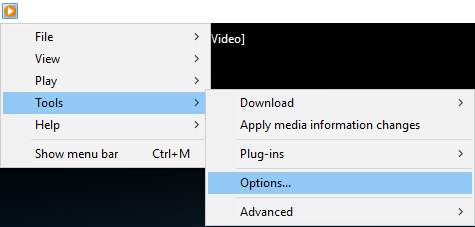
使用:您可能必须按ALT出现菜单。
2。现在,在选项窗口中,更改为设备选项卡然后选择演讲者然后单击属性。
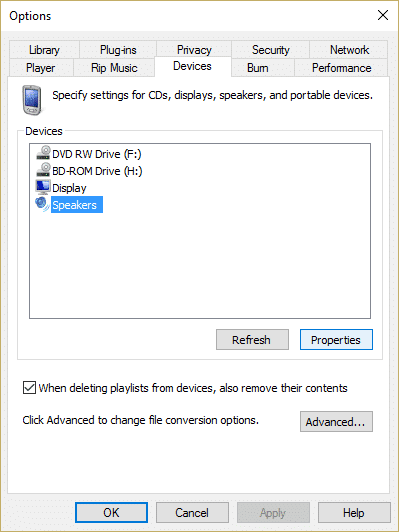
3选择音频设备Drop -down菜单选择适当的音频设备。
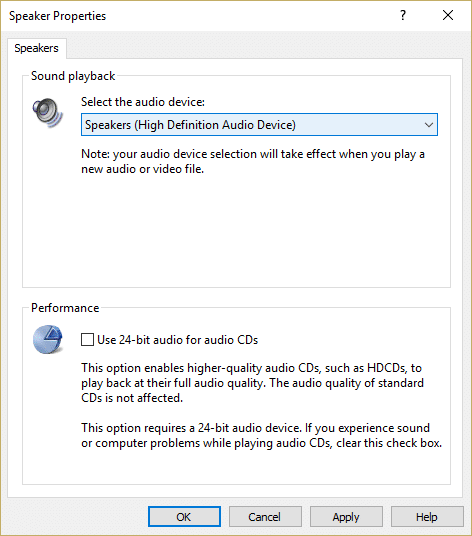
4。单击应用程序,然后单击确定。
5。WindowsMedia Player并重新启动PC以节省更改。
方法4:更新声卡驱动程序
1。按Windows + R键,然后写入'devmgmt.msc'然后按Enter打开设备管理员。
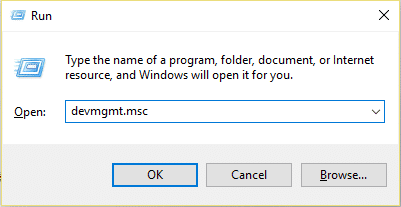
2。声音,视频和游戏控制器以及右键单击您的音频设备然后选择允许(如果您已经启用,请省略此步骤)。
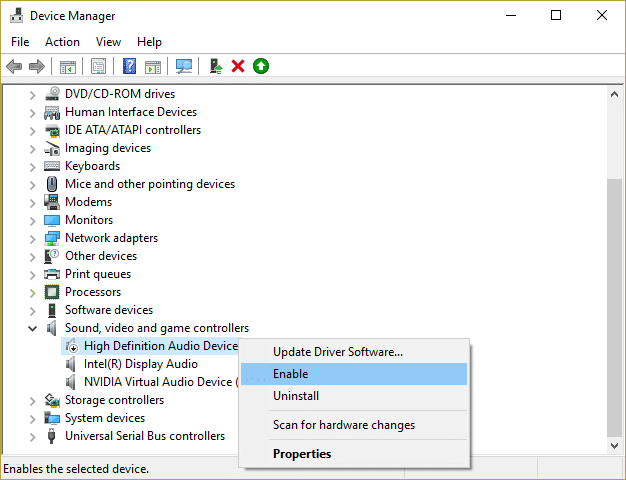
2。如果您的音频设备已经启用,请右键单击您的音频设备然后选择更新控制器软件。
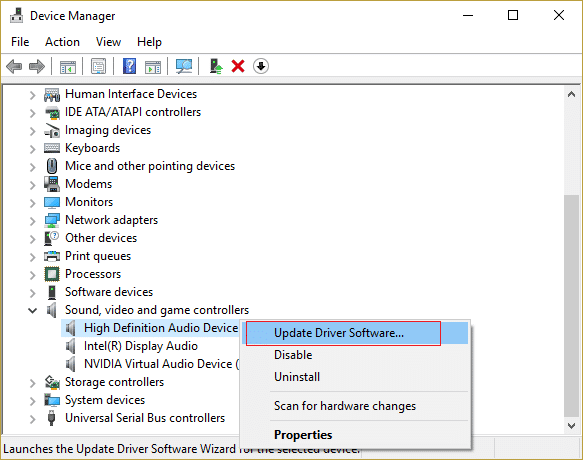
3。现在选择“自动搜索更新的控制器软件”并让过程结束。
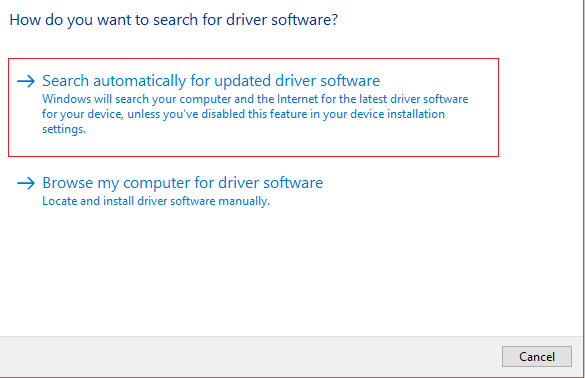
4。如果您无法更新图形卡,请选择“刷新控制器软件”。
5。这次选择“在我的计算机上搜索控制器软件。透明
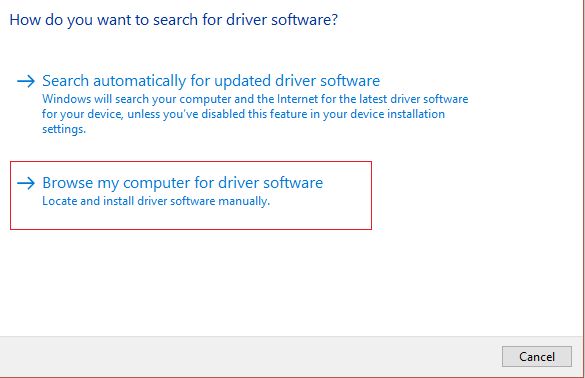
6。让我从计算机上的设备控制器列表中进行选择。透明
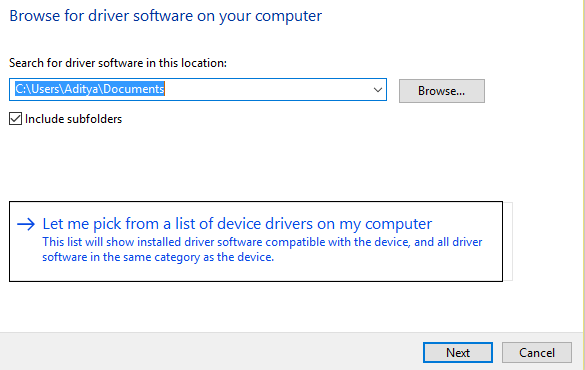
7。选择列表的适当控制器,然后单击下一步。
8。让过程完成,然后重新启动您的PC。
9。或者,去你的制造商的网站并下载最新的控制器。
方法5:更新DirectX
要修复Windows Media Player,您无法复制文件错误,必须始终确保地址。确保安装最新版本的最佳方法是下载DirectX运行时Web安装程序Microsoft官方网站。此外,您可以阅读此Microsoft指南下载并安装DirectX。
方法6:重新安装Windows Media Player
1.压紧Windows + X键,然后选择控制面板。
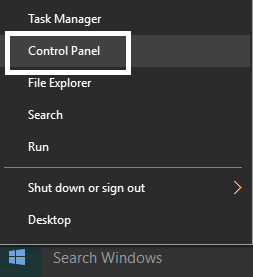
2。单击程序,然后单击“激活或禁用Windows特征“在程序和特征中。

3.expandir多媒体功能在列表中,未标记Windows Media Player验证框。
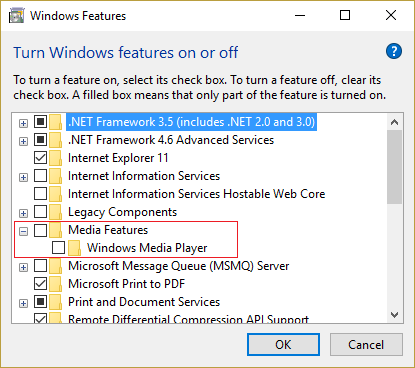
4。一旦验证框擦除,您就会看到一个新兴窗口说“”停用Windows Media Player可以影响计算机上安装的其他Windows功能和程序,包括预定的配置。你想继续吗?透明
5。单击是卸载Windows Media Player 12。
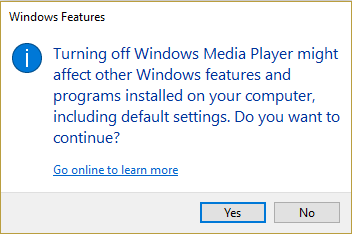
6。重新定位PC以节省更改。
7。回到控制面板>程序>激活或停用Windows功能。
8。多媒体和标记Windows Media Player和Windows Media Center验证框。
9。手单击雷stalarWMP然后等待过程完成。
10。重新启动PC,然后重新尝试播放多媒体文件,这一次您将不会收到错误”Windows Media Player无法复制文件。透明
方法7:安装多个代码
Windows Media Player是访问音频和视频文件的默认Windows应用程序,但是由于它预先插入Windows,因此没有所有必要的编解码器可以播放各种视频格式,例如.mov,.3GP等。解决此问题,请阅读本文,请阅读有关如何下载多个编解码器来重现多种格式的文章。
方法8:配置协议设置
1。AbraWindows Media Player,单击工具>选项。
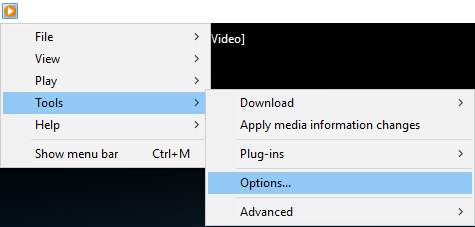
注意:您可能必须按选择菜单出现。
2。现在,在选项窗口中,更改为网络选项卡。
3。现在,在MMS UR协议中,请确保所有协议都标记为:TSP/UDPRTSP/TCPHTTP
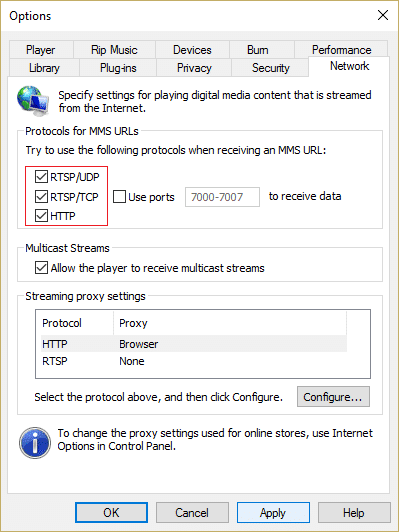
4。单击应用,然后接受接受。
5。关闭所有内容并重新启动您的PC。然后检查是否可以解决无法复制文件的Windows Media Player错误。Windows Media Player无法复制文件错误。
方法9:注册校正
1。显示Windows + R键,然后写居民然后按Enter打开注册表编辑器。
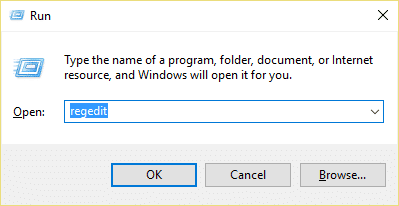
2。导航到以下注册码:
HKEY_CLASSES_ROOTCLSID{DA4E3DA0-D07D-11d0-BD50-00A0C911CE86}Instance{083863F1-70DE-11d0-BD40-00A0C911CE86}3。组装有以下子晶体,其相关值是正确的:
| 姓名 | 数据 | 写信 |
| clsid | {083863F1-70DE-11D0-BD40-00A0C911CE86} | 链价值 |
| 友好的名字 | Filtros DirectShow | 链价值 |
| 优点 | 00600000 | 勇气D字 |
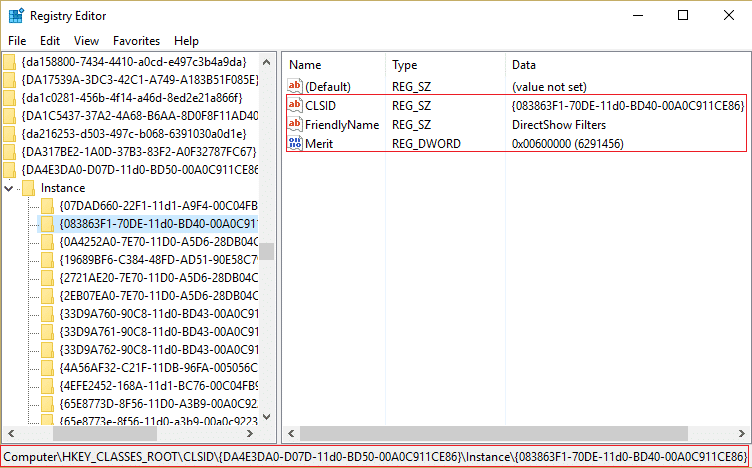
4。如果以前的密钥不存在,则右鼠标按钮在右侧窗口中,选择链价值然后将密钥的名称写为clsid。
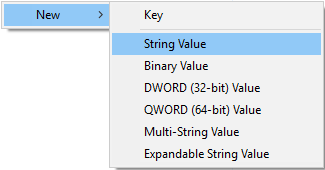
5。双击并输入值{083863F1-70DE-11D0-BD40-00A0C911CE86}。
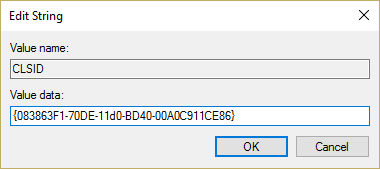
6。以相同的方式创建密钥友好的名字并输入其价值作为Filtros DirectShow。
7。现在再次使用右键单击,然后选择dword(32位)值,然后输入您的名字优点。双击它并输入00600000作为其价值,然后单击“确定”。

8。遮盖注册编辑器并重新启动您的PC。
。
这就是你所取得的一切修复Windows Media Player无法重现文件错误但是,如果您仍然对此出版物有任何疑问,请随时在评论部分中这样做。